iPhone备忘录其实是一个非常好用的工具,很多人都不知道其实在自带的备忘录中是可以拍照扫描文稿的,非常的方便了,那么具体是怎么操作呢,赶紧跟随新绿小编一起来看看吧!
绝大多数用户只是把 iPhone 备忘录功能当做便签来使用,当其实备忘录并不仅仅只是简单笔记本那么简单,其实它还有一个深藏不露的技能——扫描文稿!
第一步:打开 iPhone 的自带备忘录,点击屏幕下方的【+】按钮,选择【扫描文稿】进入扫描界面。

第二步:出现一个类似照相机的画面,把你想要扫描的文稿放入取景框,对焦后点击拍摄按钮。这时会出现一个选择框,拖动选择你要进行扫描的文字区域。

第三步:选择完毕会出现文稿的预览图,点击【完成】即可,就可以看到你扫描的文稿呈现在备忘录啦。如果扫描的文稿不完整可以点击【重拍】重新扫描文稿。

不过,备忘录所展现的扫描文稿出现的是类似图片的文稿,没办法对文字进行复制粘贴,也无法将文本内容转移到 Word 等,所以如果你还想要扫描后的文本可以自由复制编辑的话,在手机上将图片转换为文字
 QQ音乐2023最新版app影音播放立即下载
QQ音乐2023最新版app影音播放立即下载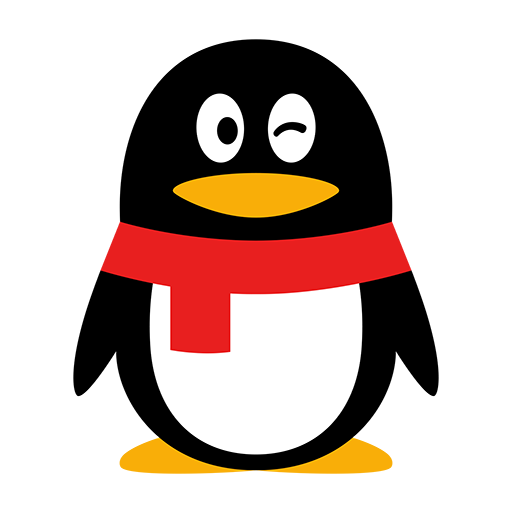 手机qq2023最新版本apk安装包社交聊天立即下载
手机qq2023最新版本apk安装包社交聊天立即下载 手机淘宝2023官方版下载理财网购立即下载
手机淘宝2023官方版下载理财网购立即下载 qq炫舞官方正版手游安装包休闲益智立即下载
qq炫舞官方正版手游安装包休闲益智立即下载 阴阳师网易官方正版2023最新版apk角色扮演立即下载
阴阳师网易官方正版2023最新版apk角色扮演立即下载 穿越火线枪战王者2023官方最新版飞行射击立即下载
穿越火线枪战王者2023官方最新版飞行射击立即下载 腾讯王牌战士2023折扣版飞行射击立即下载
腾讯王牌战士2023折扣版飞行射击立即下载 初中作业答案人教版APP(初中暑假作业答案软件)教育学习立即下载
初中作业答案人教版APP(初中暑假作业答案软件)教育学习立即下载 答案圈正版安装包教育学习立即下载
答案圈正版安装包教育学习立即下载 贵州动静新闻官方客户端APP新闻资讯立即下载
贵州动静新闻官方客户端APP新闻资讯立即下载 抖音短视频2023官方最新安卓版影音播放立即下载
抖音短视频2023官方最新安卓版影音播放立即下载 中国建设银行电子银行APP客户端理财网购立即下载
中国建设银行电子银行APP客户端理财网购立即下载 优酷视频谷歌精简版(优酷视频google商店版)影音播放立即下载
优酷视频谷歌精简版(优酷视频google商店版)影音播放立即下载 放置觉醒正版安装包角色扮演立即下载
放置觉醒正版安装包角色扮演立即下载Copyright © 2019-2023 www.xlhs.com All Rights Reserved 网站备案许可证号:鄂ICP备2020017661号-1